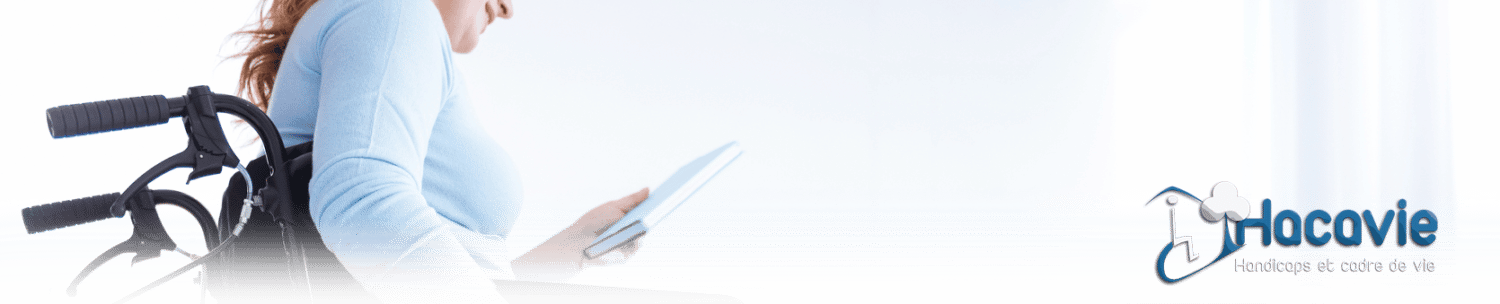Banque de pictogramme PARLERPICTOS
Parlerpictos est une banque de pictogramme assez connue qui vient d’être enrichie de 2500 pictogrammes il n’y a pas longtemps. La version que j’ai testé est la version démo.
Proposée par le Centre de Suppléance à la Communication Orale et Ecrite – Québec (CSCOE) et distribuée par SUPPLEANCE).
Essai réalisé le 18/05/2010
Fiche technique PARLERPICTOS
Système d’exploitation : Windows
Langue : Français
Licence : payante
Prix : 220 € TTC
Lien de téléchargement : http://www.cscoe.com/logiciels/demos/index.php
Description
Parlerpictos est une banque de pictogrammes conçue et réalisée par le CSCOE. Son but essentiel est l’acquisition de la communication chez les personnes ayant des troubles du langage.
Installation
Il faut, en premier lieu, remplir le formulaire de demande de démonstration disponible sur le site du CSCOE dont le lien se situe ci-dessus. Un dossier peut alors être téléchargé. En effectuant un double clique sur ce dossier, il faut choisir l’emplacement où l’on souhaite effectuer la décompression des fichiers. Quand cela est fait, il faut double cliquer sur l’exécutable du logiciel et l’installation se lance enfin.
Utilisation
ParlerPictos dispose de plusieurs éléments de navigation :
- La zone d’état :
Elle est située à gauche de l’écran et permet à l’utilisateur de se déplacer dans le répertoire des fiches.
- Une barre d’outils
Elle contient plusieurs onglets :
- Le logo du CSCOE qui permet de revenir à la fiche signalétique en tout temps.
- Les flèches de navigation qui permettent de passer d’une fiche ou d’une page à l’autre.
- Bouton noir et blanc et couleur qui permettent de passer d’un affichage noir et blanc à un affichage couleur, et vice-versa.
- Mots et pictogrammes. Cet écran permet de voir la liste de mots, et les pictogrammes sélectionnés. Cliquez sur un pictogramme pour afficher celui-ci en format 5 cm sur 5 cm.
- Liste de mots. Cet onglet permet de voir la liste de mots des pictogrammes sélectionnés. La liste s’affiche sur une colonne mais s’imprime sur deux colonnes.
- Listes personnelles. Cet onglet permet d’afficher les listes créées par l’utilisateur.
- Nouvelle liste. Ce bouton permet de créer de nouvelles listes personnelles.
- Ajout d’un mot. Cet onglet permet d’ajouter un ou des mots à une liste personnelle en cours d’utilisation.
- Ajout par catégories. Cet onglet donne la possibilité d’ajouter un mot à la liste personnelle en cours d’utilisation, à partir d’une catégorie de la classification générale.
- Recherche générale. Ce bouton donne la possibilité d’effectuer une recherche de mot.
- Recherche par catégories.
- Tri alphabétique.
- Tri par catégories.
- Impression du répertoire.
- Aide. Cet onglet permet d’ouvrir l’aide du logiciel.
Au niveau de l’utilisation des pictogrammes, on peut soit reprendre les pictogrammes voulus un à un dans la liste préenregistrée ou créer une liste personnelle.
Cette dernière pourra alors être imprimée selon différents formats que l’on trouve dans la zone d’état.
Pour créer une liste personnelle
Pour ajouter un mot à une liste personnelle, il faut cliquer sur la liste que l’on désire, puis sur le bouton « ajout d’un mot ».
On peut également utiliser le bouton Ajout par catégories pour sélectionner et ajouter un mot dans une catégorie particulière.
Les différents formats d’impression disponibles
- Un seul mot
- Un pictogramme par page (reproduit en 30, 16, 6 ou 1 fois sur la page)
- Plusieurs pictogrammes en plusieurs colonnes (en 5, 3 ou 1 colonnes). Ces formats peuvent s’avérer utiles pour une utilisation en centre et auprès des professionnels (orthophoniste …).
- Un pictogramme imprimé en plusieurs formats sur une seule page.
Critères de choix
Avantages
- Banque de pictogrammes d’un nombre important.
- Possibilité de créer ses propres listes.
Inconvénients
- L’utilisation n’est pas forcément simple et demande un petit temps de prise en main.
Avis critique
Après un petit temps de compréhension, j’ai pu tester le logiciel avec différents types d’impression et en créant des listes personnalisées. Lorsqu’on respecte bien les étapes dans un ordre précis, ParlerPictos n’est pas si difficile à utiliser que cela. Les options sont assez nombreuses et la zone d’état et la barre d’outils bénéficient d’une explication pour chaque icône répertorié si on laisse le curseur un petit temps immobile dessus.
En bref, cette banque de pictogramme peut s’avérer très utile mais le prix peut peut-être rebuter plus d’une personne.
Teddy HUYGHEBAERT, Ergothérapeute